Un nombre de host es la etiqueta o el nombre vinculado a un dispositivo en una red. Su objetivo principal es reconocer un dispositivo en una red específica o en Internet. Hay tres tipos de nombres de host diferentes:
- Estático – La mayoría de las veces estará interesado en este tipo de nombre de host que está definido por el usuario y el
/etc/hostnamearchivo de configuración. - Transitorio – Este tipo de nombre de host se define dentro del espacio del kernel y, de forma predeterminada, se establece para que sea el mismo que el nombre de host estático. Los nombres de host transitorios se pueden configurar/actualizar mediante DHCP o mDNS en tiempo de ejecución.
- Bonita – Pretty hostname permite caracteres adicionales según el conjunto de caracteres UTF8, por lo que solo sirve para fines de presentación. El bonito nombre de host también permite incluir espacios.
Este artículo explicará cómo cambiar o configurar el nombre de host en el servidor o estación de trabajo RHEL 8 / CentOS 8 Linux. Para cambiar el nombre de host, utilizará el hostnamectl comando.
En este tutorial aprenderás:
- Cómo cambiar el nombre de host estático.
- Cómo cambiar el nombre de host transitorio.
- Cómo cambiar el bonito nombre de host.
- Cómo comprobar el nombre de host actual.
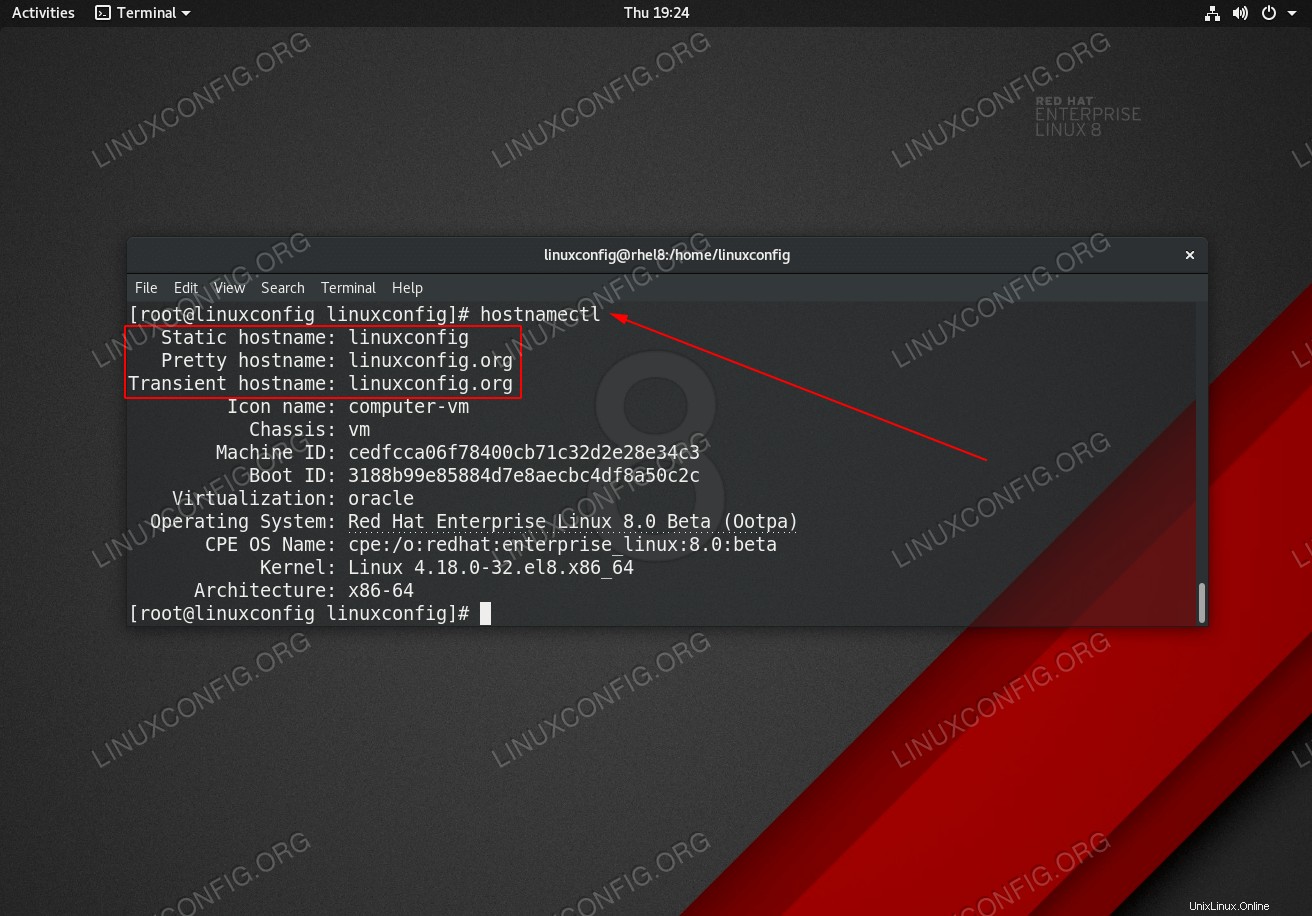 Comprobación del nombre de host en el sistema RHEL 8 Linux mediante
Comprobación del nombre de host en el sistema RHEL 8 Linux mediante hostnamectl comando. Requisitos de software y convenciones utilizadas
| Categoría | Requisitos, convenciones o versión de software utilizada |
|---|---|
| Sistema | Red Hat Enterprise Linux 8, CentOS 8 |
| Software | N/A |
| Otro | Acceso privilegiado a su sistema Linux como root o a través de sudo comando. |
| Convenciones | # – requiere que los comandos de Linux dados se ejecuten con privilegios de root, ya sea directamente como usuario root o mediante el uso de sudo comando$ – requiere que los comandos de Linux dados se ejecuten como un usuario normal sin privilegios |